全新体验:手把手安装 Ubuntu 24.04.2 LTS 桌面版,告别焦虑指南
朋友们,今天咱们来聊聊装系统——不是让你头疼的 Windows 更新,而是拥抱开源世界的第一步:安装 Ubuntu 24.04.2 LTS 桌面版。作为一个长期和 Linux 打交道的博主,我得说,Ubuntu 24.04 LTS 系列(尤其是这个 .2 小版本)在稳定性和易用性上,绝对是新手和老鸟通吃的优秀选手。
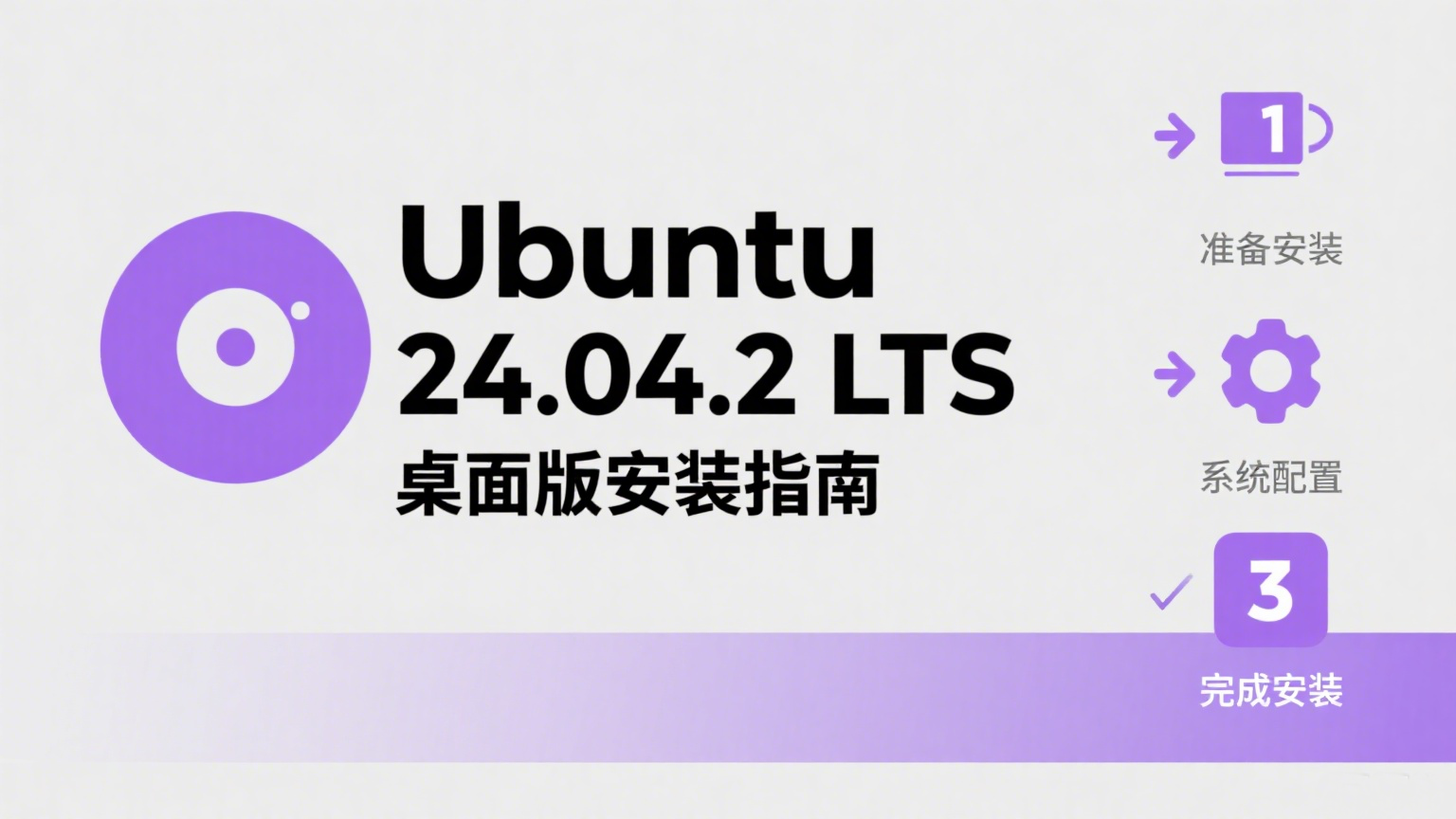
小谈Ubuntu 24.04.2 LTS优点
**长期支持 (LTS)**:官方支持到 2029 年 4 月!这意味着五年内你都能获得稳定的安全更新和错误修复,不用隔两年就重装一次系统。
成熟稳定:相比去年 4 月刚发布的 24.04,这个 .2 版本修复了大量初期 Bug,硬件兼容性更好,安装过程更顺滑。官方称它为“硬件启用堆栈”更新,说人话就是:识别新硬件的能力更强了。
开箱即用的现代体验:默认搭载了最新的 GNOME 46 桌面环境,界面清爽,动画流畅。Wayland 显示协议成为默认(对多显示器和高分屏支持更好),内核也升级到了 Linux 6.8,对新硬件(尤其是 AMD 7000 系笔记本、Intel 14代酷睿及 Arc 显卡)的支持更到位。
软件丰富:得益于庞大的 Ubuntu 仓库和 Flatpak/Snap 等通用包格式,常用软件基本都能搞定。LibreOffice、Firefox、Thunderbird 等都已预装。
安装前准备:不打无准备的仗
1.下载官方镜像
老老实实去 **Ubuntu官网** ([https://ubuntu.com/download/desktop](https://ubuntu.com/download/desktop))下载 “Ubuntu Desktop 24.04.2 LTS” 的 ISO 镜像文件。注意核对文件名和版本号,别下错了。
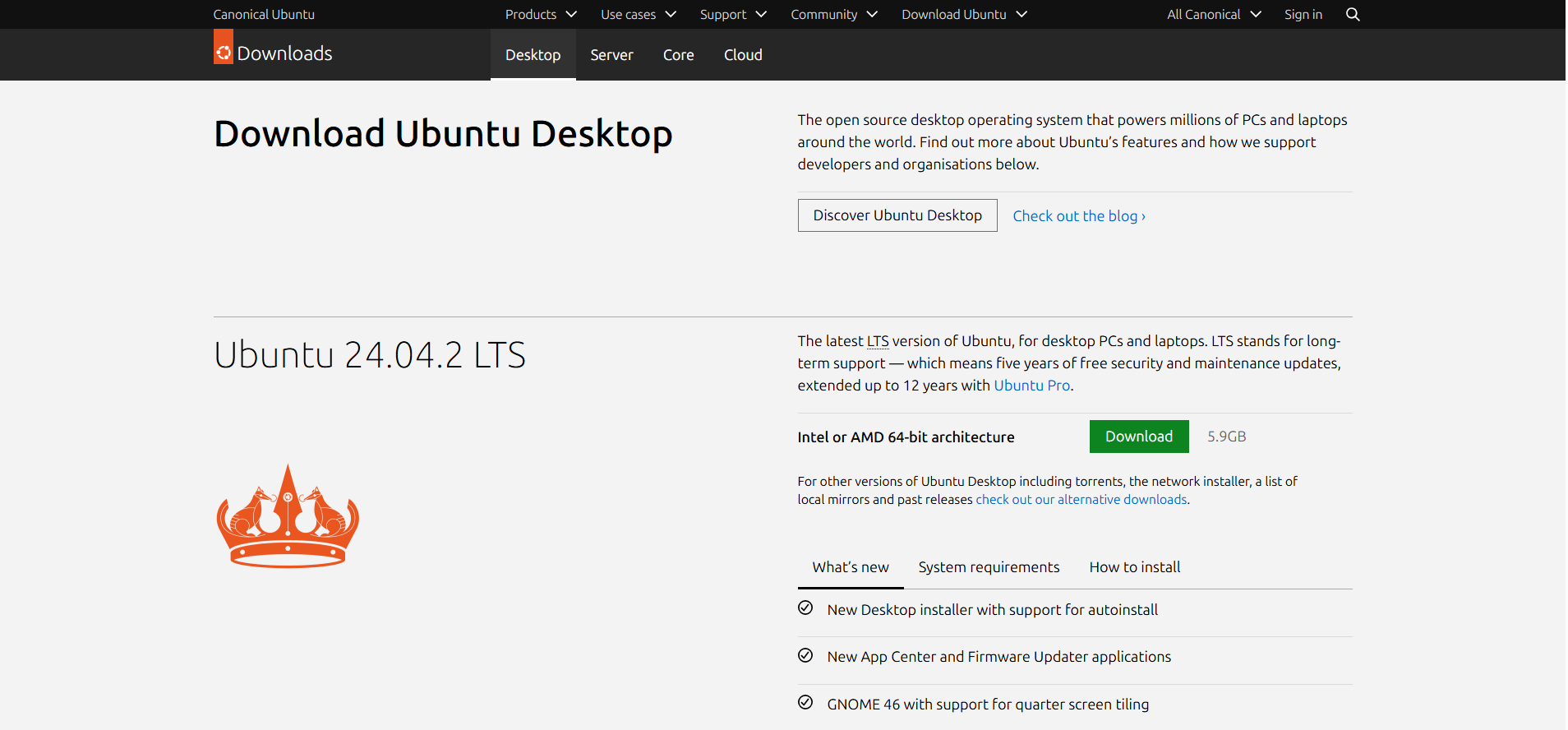
2.制作启动盘(U 盘)
**工具选择**:Windows 用户强推 [Ventoy](https://www.ventoy.net/)([https://www.ventoy.net/cn/](https://www.ventoy.net/cn/))!一次制作,终身受益,以后换系统镜像直接拷贝 ISO 文件进去就行,无需反复格式化。备选 Rufus 或 BalenaEtcher。
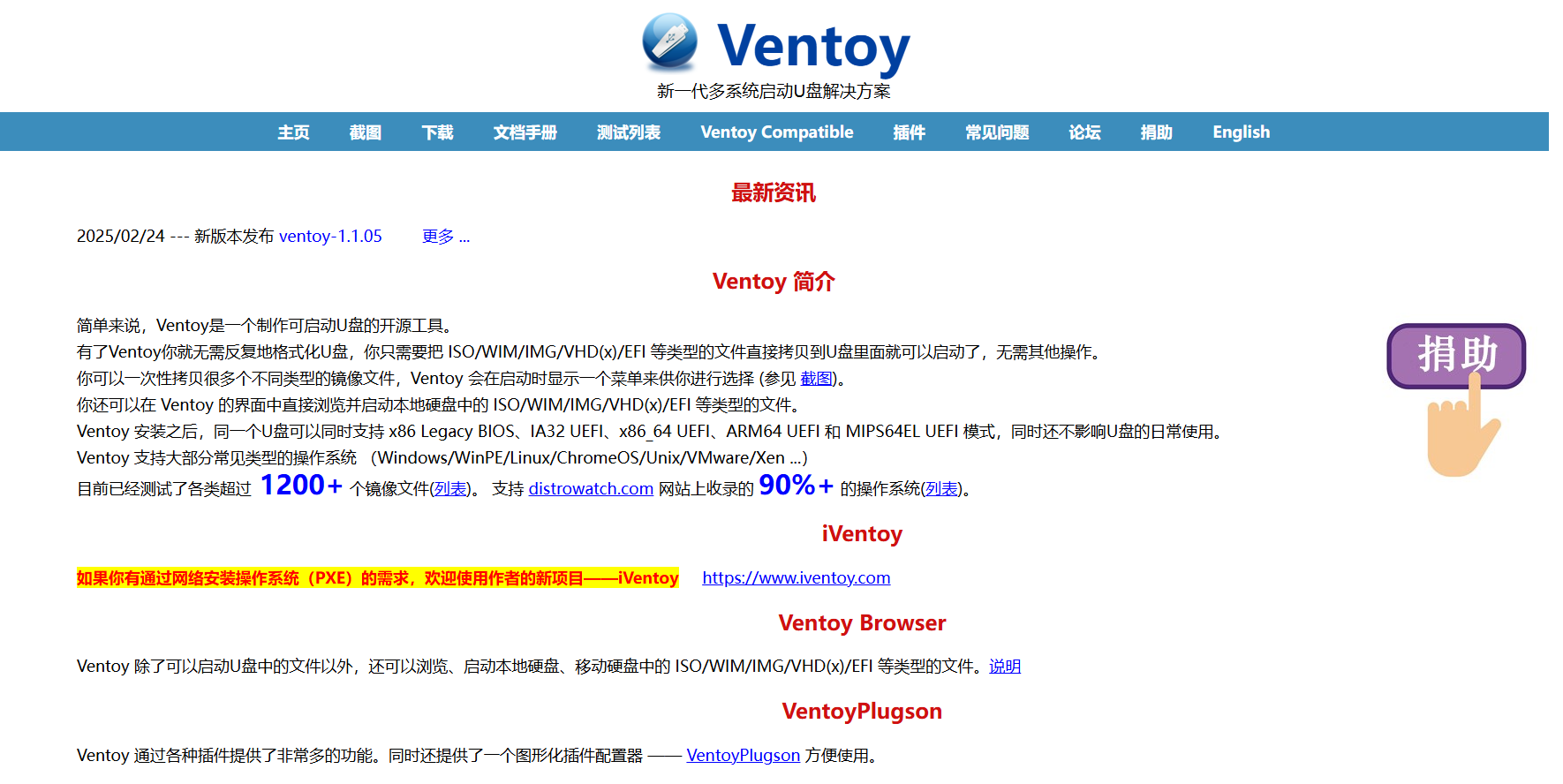
U 盘要求:容量至少 8GB,速度建议 USB 3.0 及以上。制作过程会清空 U 盘,务必提前备份数据!
3.备份!备份!备份!
重要的事情说三遍!安装过程涉及磁盘分区,操作有风险。务必将电脑里重要的文档、照片、工作资料等备份到移动硬盘、网盘或其他安全的存储介质上。别抱侥幸心理!
4.检查硬件兼容性(重点关注)
**安全启动 (Secure Boot)**:Ubuntu 24.04.2 对其支持良好,通常能自动处理。如果遇到问题,可能需要进入主板 BIOS/UEFI 暂时关闭它(安装完再打开一般也没问题)。
网络:确保安装环境有可用的有线网络(最稳定)或确认你的无线网卡能被 Linux 内核良好支持。安装过程中可能需要联网下载语言包、更新和第三方驱动(如 NVIDIA)。
5.预留磁盘空间
如果你打算**双系统**(和 Windows 共存),请在 Windows 的“磁盘管理”中提前压缩卷,为 Ubuntu 腾出足够的未分配空间(建议至少 50GB,理想 100GB 或更多)。
如果你打算单系统(整个硬盘给 Ubuntu),或者装在全新硬盘上,那直接准备好目标硬盘即可。
虚拟机安装:最简单无风险的方式。使用 VirtualBox 或 VMware Workstation Player 等工具,分配好内存(建议至少 4GB)和硬盘空间(建议 25GB 以上动态分配)即可。
正式安装 Ubuntu 24.04.2 LTS
1.从 U 盘启动
插好启动 U 盘,重启电脑。在开机自检(POST)画面出现时,狂按进入 BIOS/UEFI 设置或启动菜单的按键(通常是 F2, F10, F12, Del, Esc 等,具体看主板或笔记本厂商提示)。在启动菜单(Boot Menu)中选择你的 U 盘(通常带 UEFI 前缀)作为第一启动项。
2.进入 Live 环境 & 试用
成功引导后,你会看到 GRUB 菜单。选择第一项“Try or Install Ubuntu”。稍等片刻或者按回车键你将进入 Ubuntu 24.04.2 的 Live 桌面环境。这个环境是从 U 盘加载运行的,不会动你硬盘数据。你可以先体验一下系统流畅度、试试无线网络、声音是否正常。满意再安装!
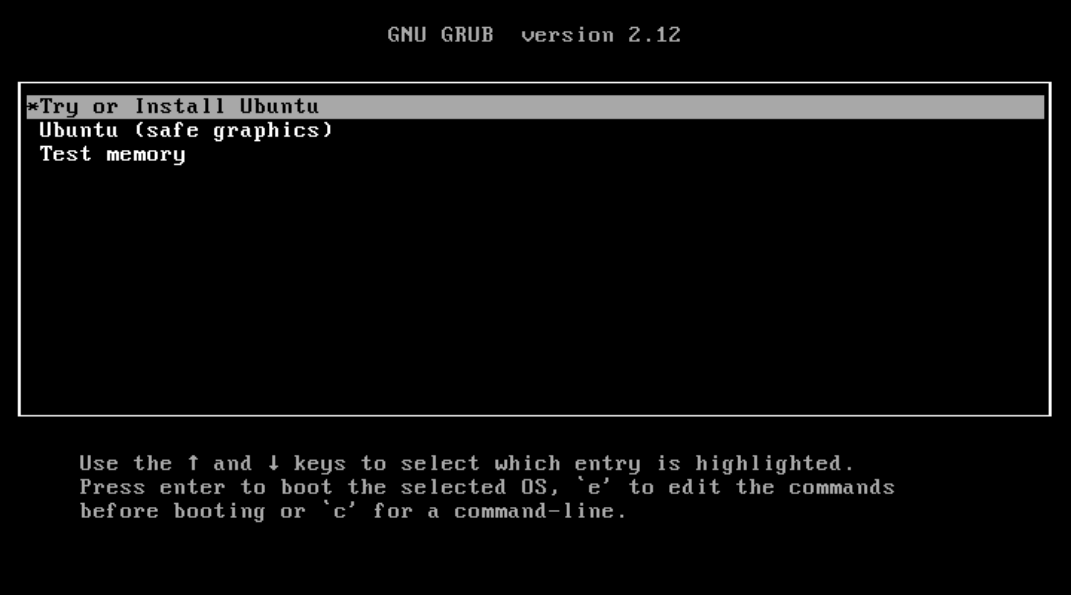
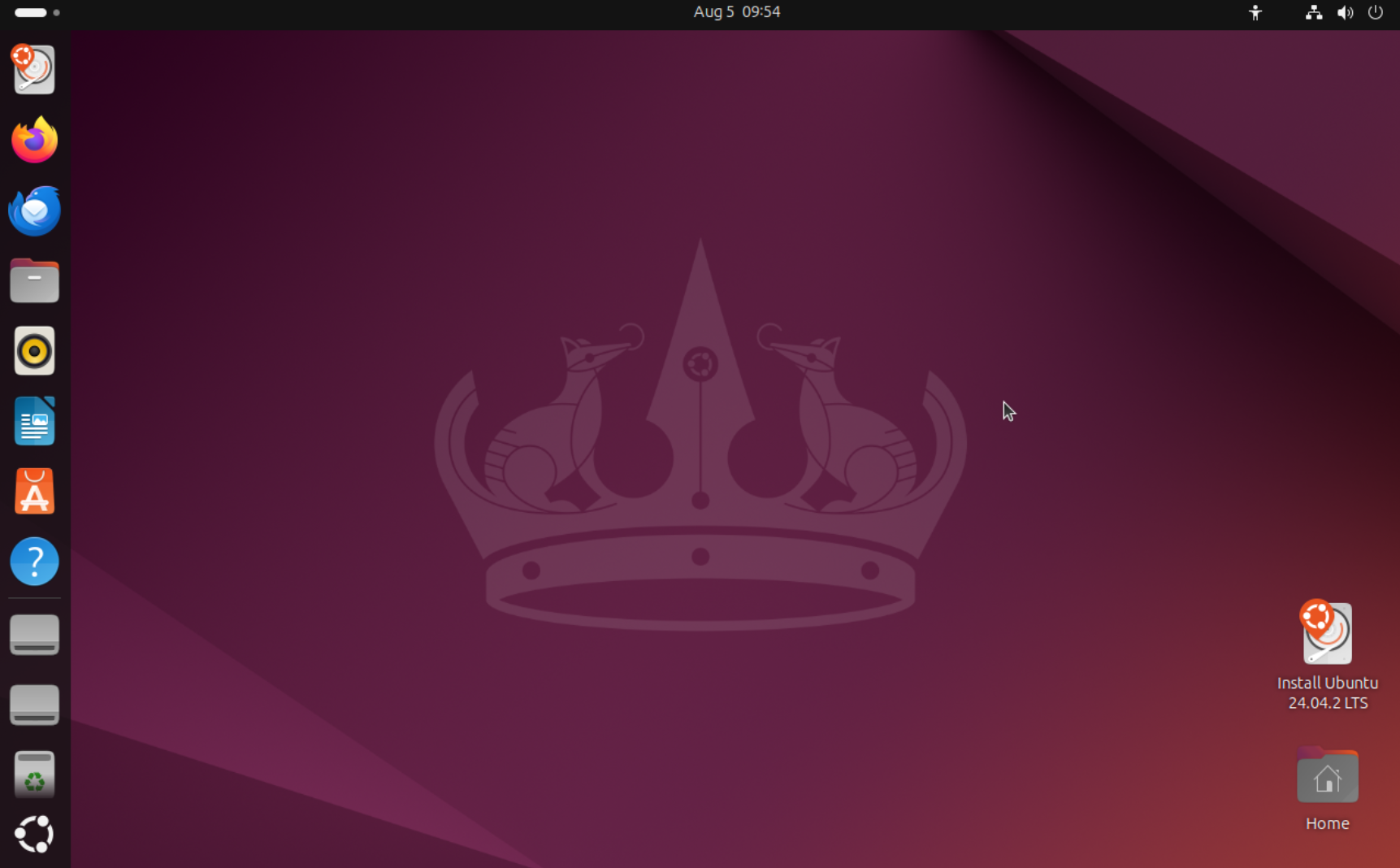
3.启动安装程序
双击桌面上的 “Install Ubuntu 24.04.2 LTS” 图标。
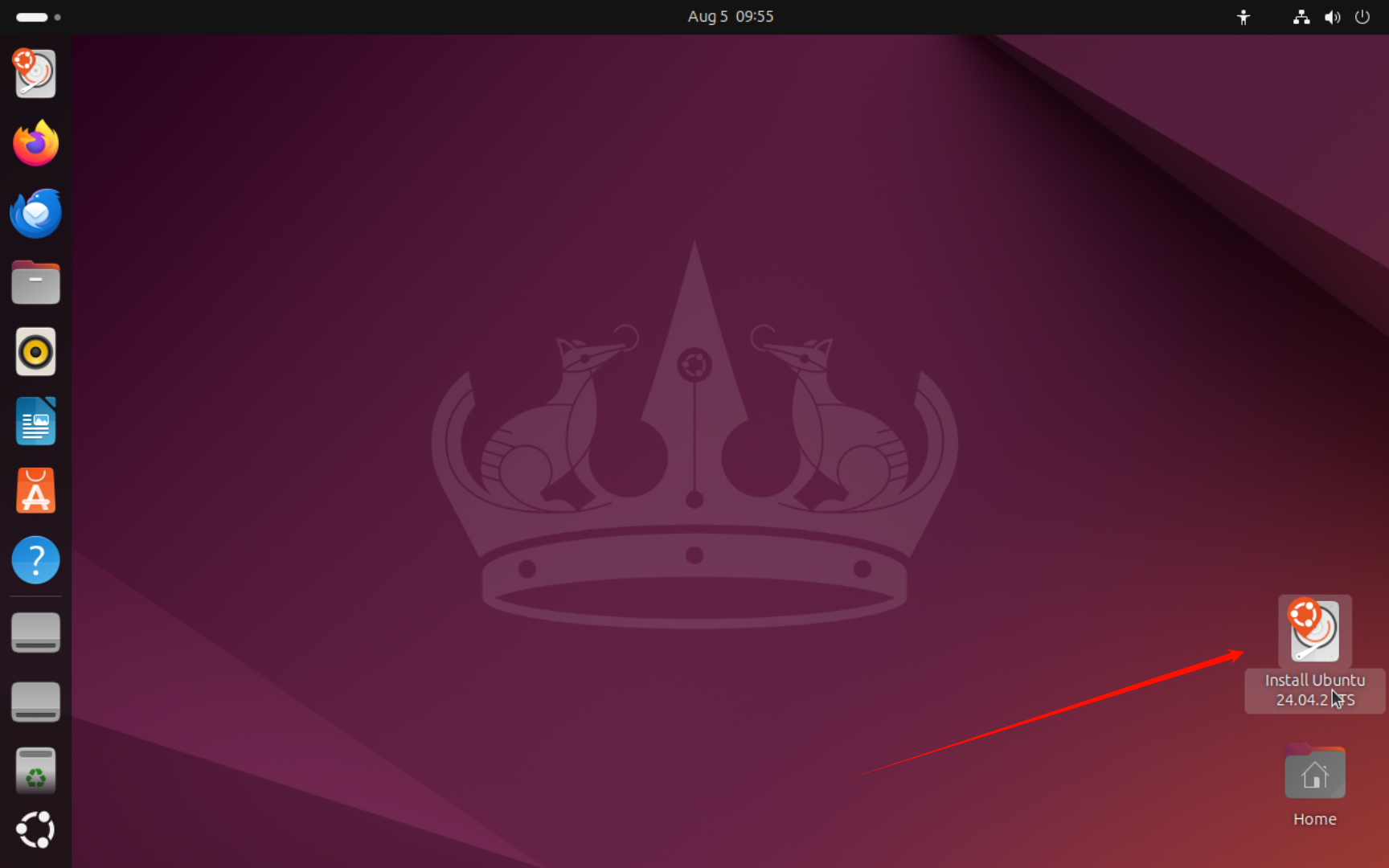
4.选择语言
第一步,选择你的安装语言(如“中文(简体)”),点击“下一步”。
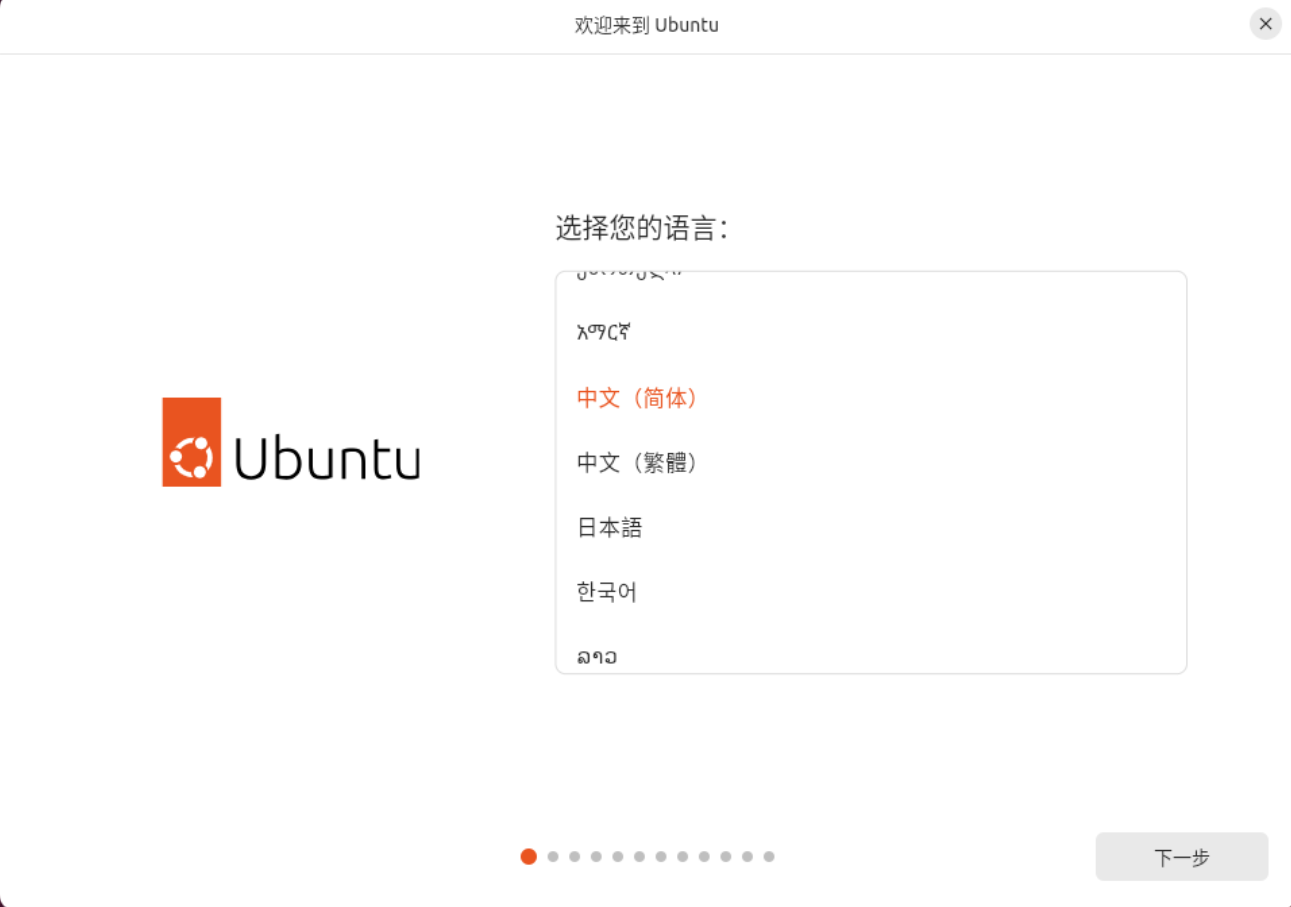
5.设置Ubuntu中的可访问性
可以暂时不设置,安装好系统之后根据自己的需求可以在\"系统设置中设置\",点击”下一步“。
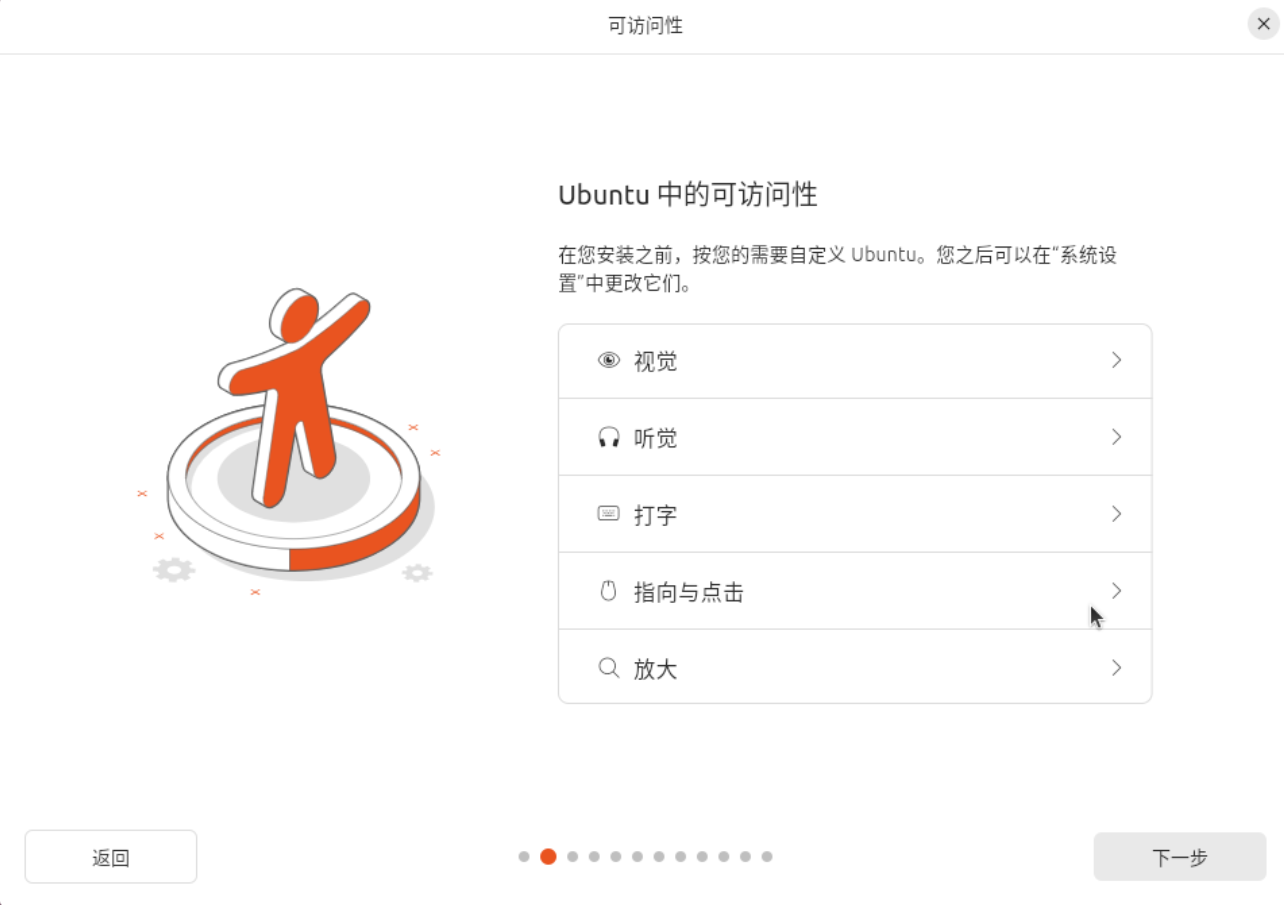
6.键盘布局
保持默认的“汉语”或根据你的键盘选择,点击“下一步”。
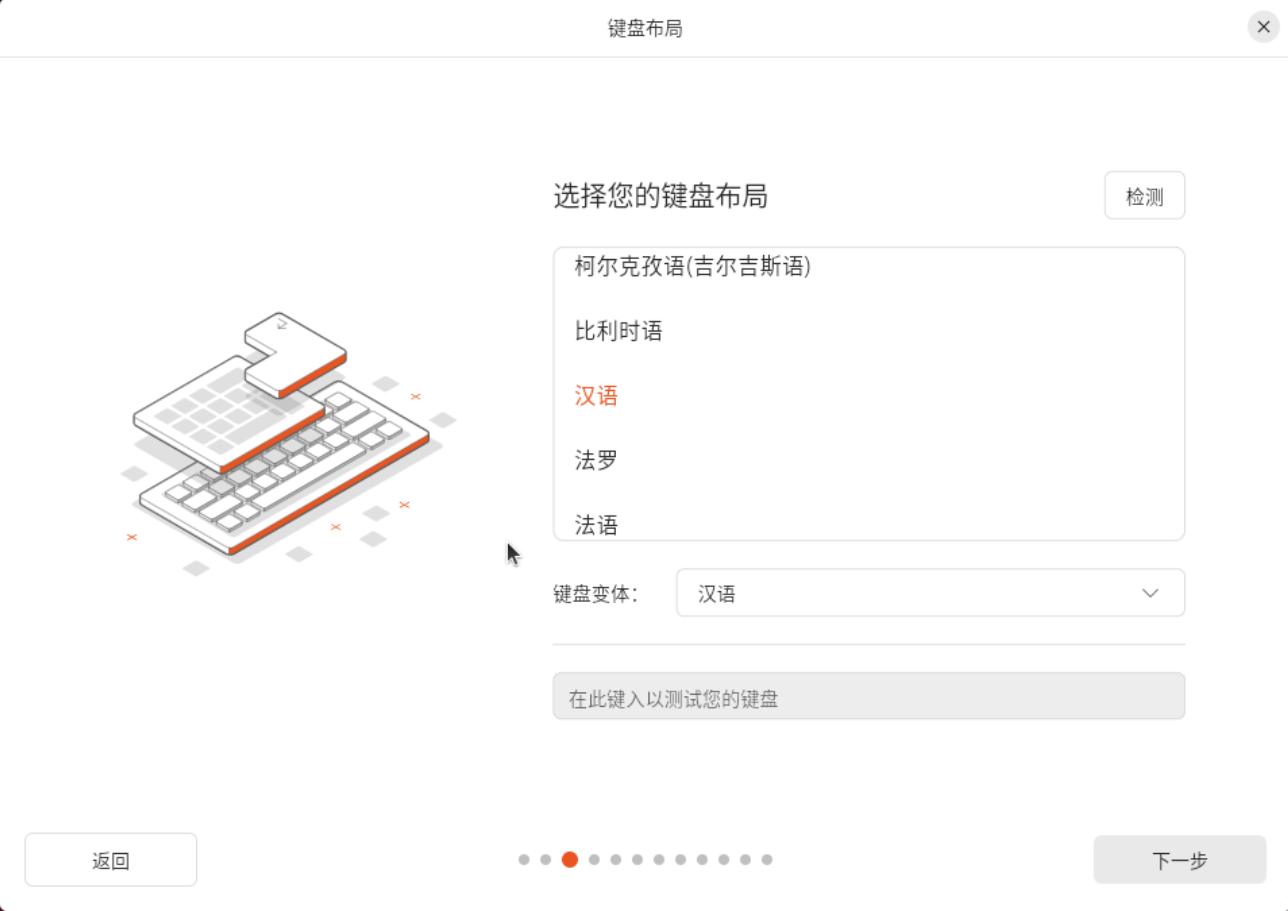
7.连接网络(重要)
尽量连接有线网络。如果连无线,点击右上角网络图标选择你的 Wi-Fi 并输入密码。点击“下一步”。
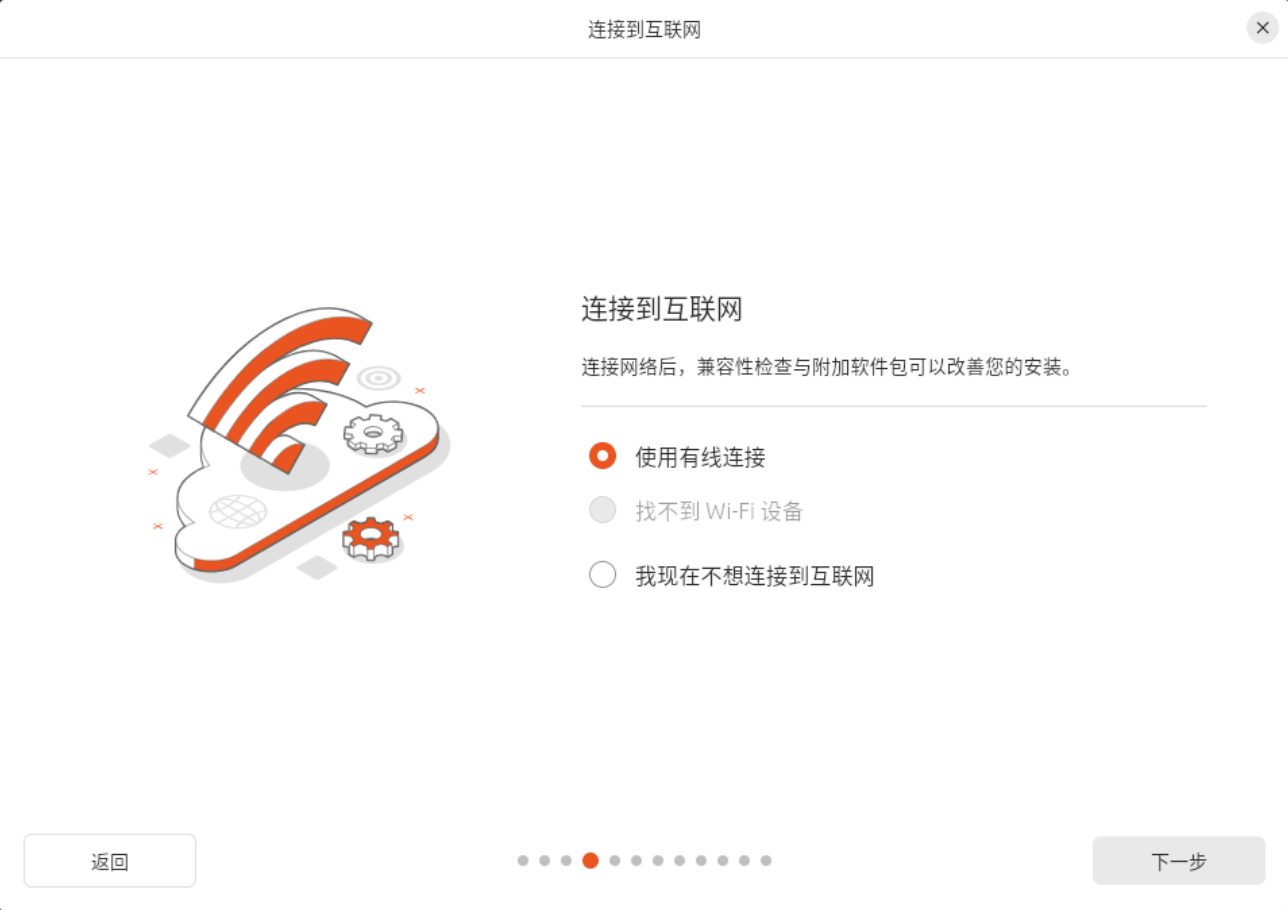
8.更新安装软件包
如果想安装时更新安装最新的软件应用,可以现在更新(需要重新运行安装程序),不需要点击“跳过”。
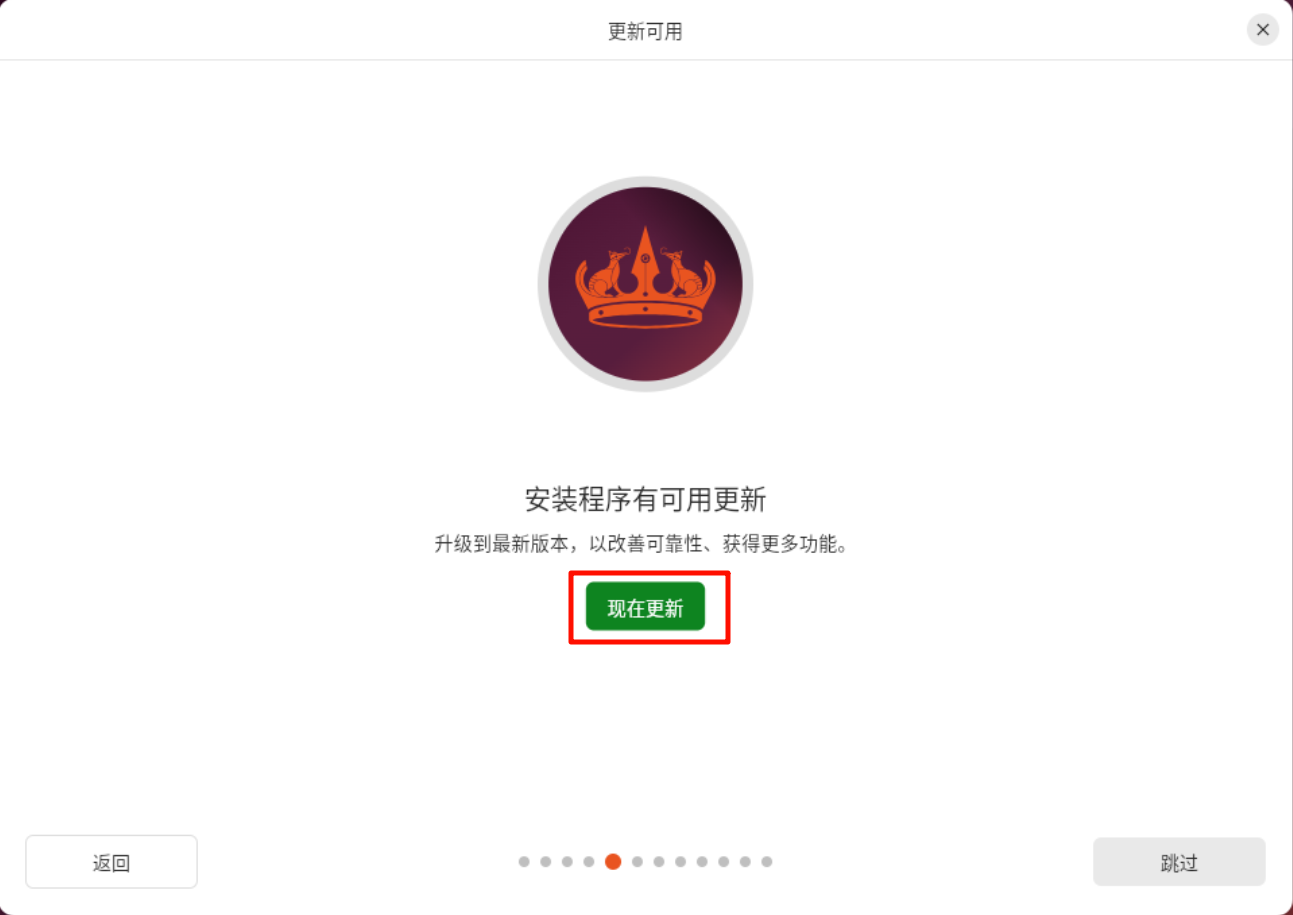
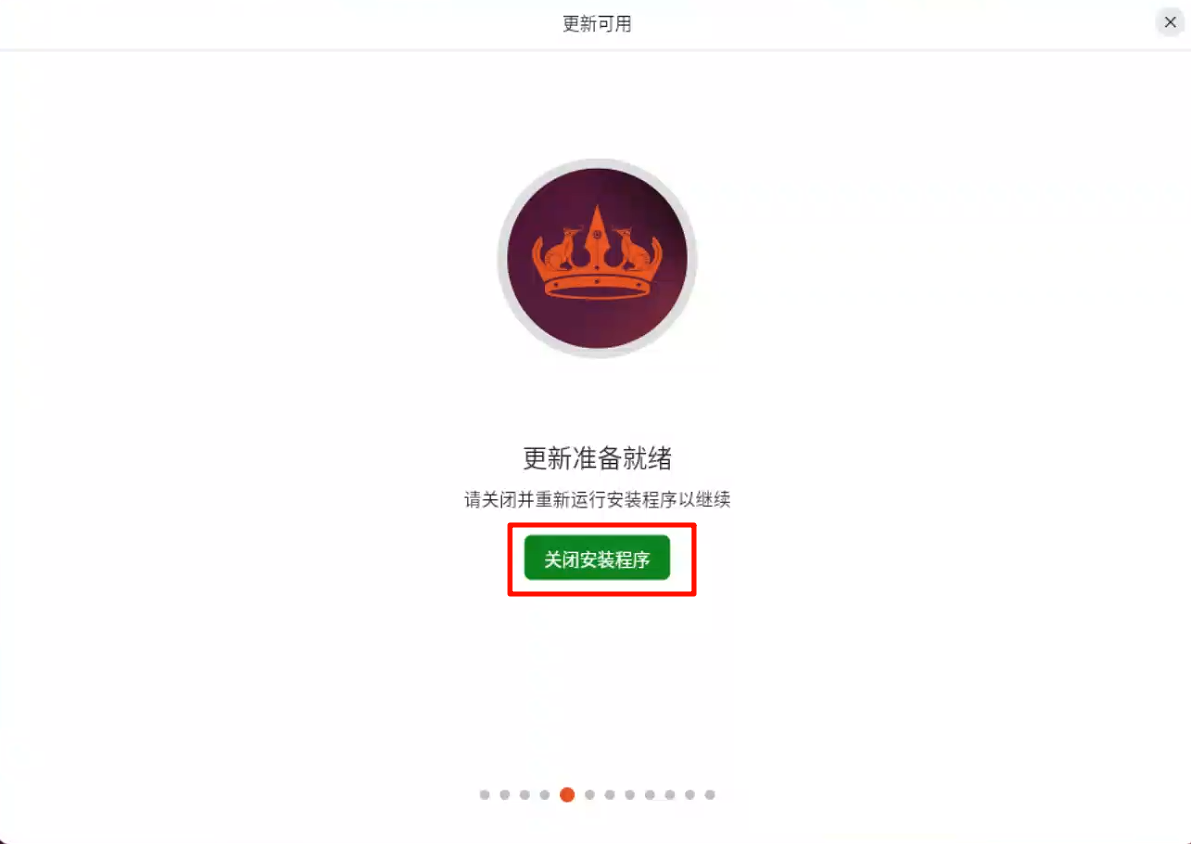
9.选择系统安装方式
建议选择交互式安装,不麻烦还省事;自动安装大佬有兴趣可以尝试。
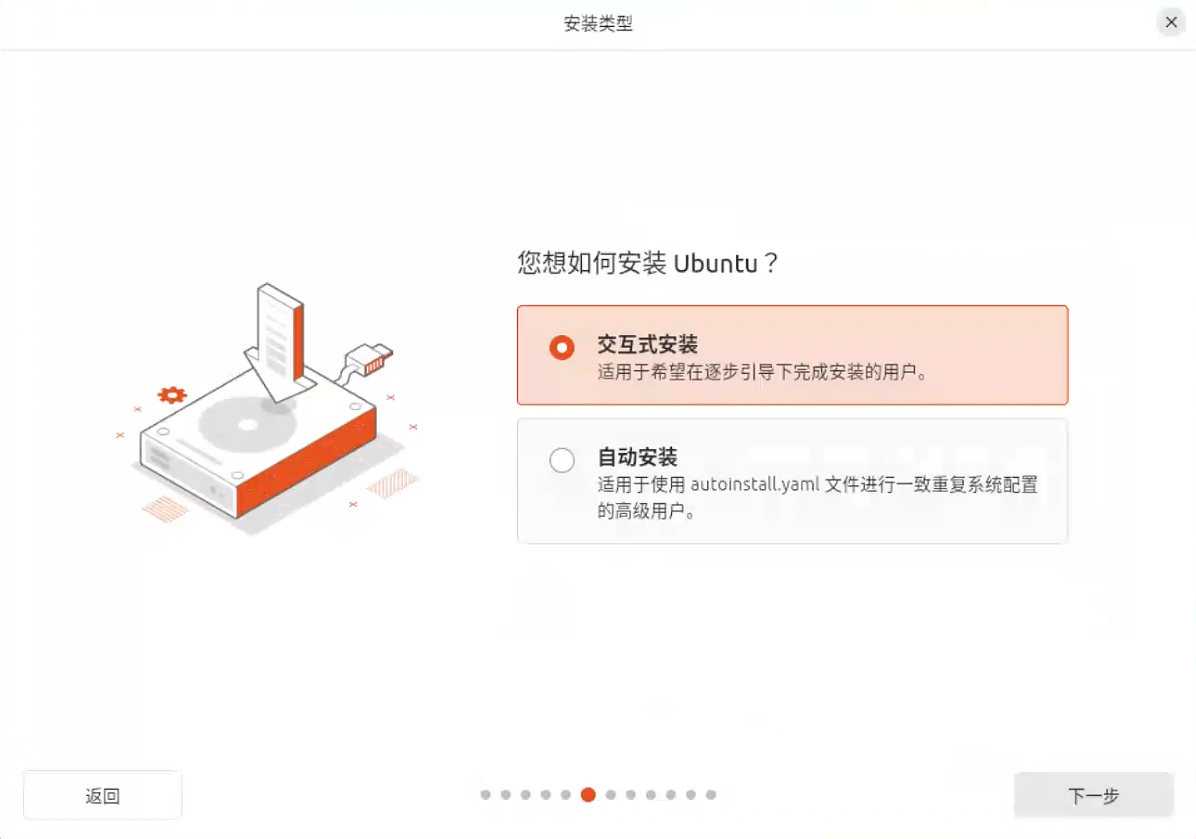
10.安装应用
根据自己需求选择,默认选择“默认集合”。点击“下一步”。
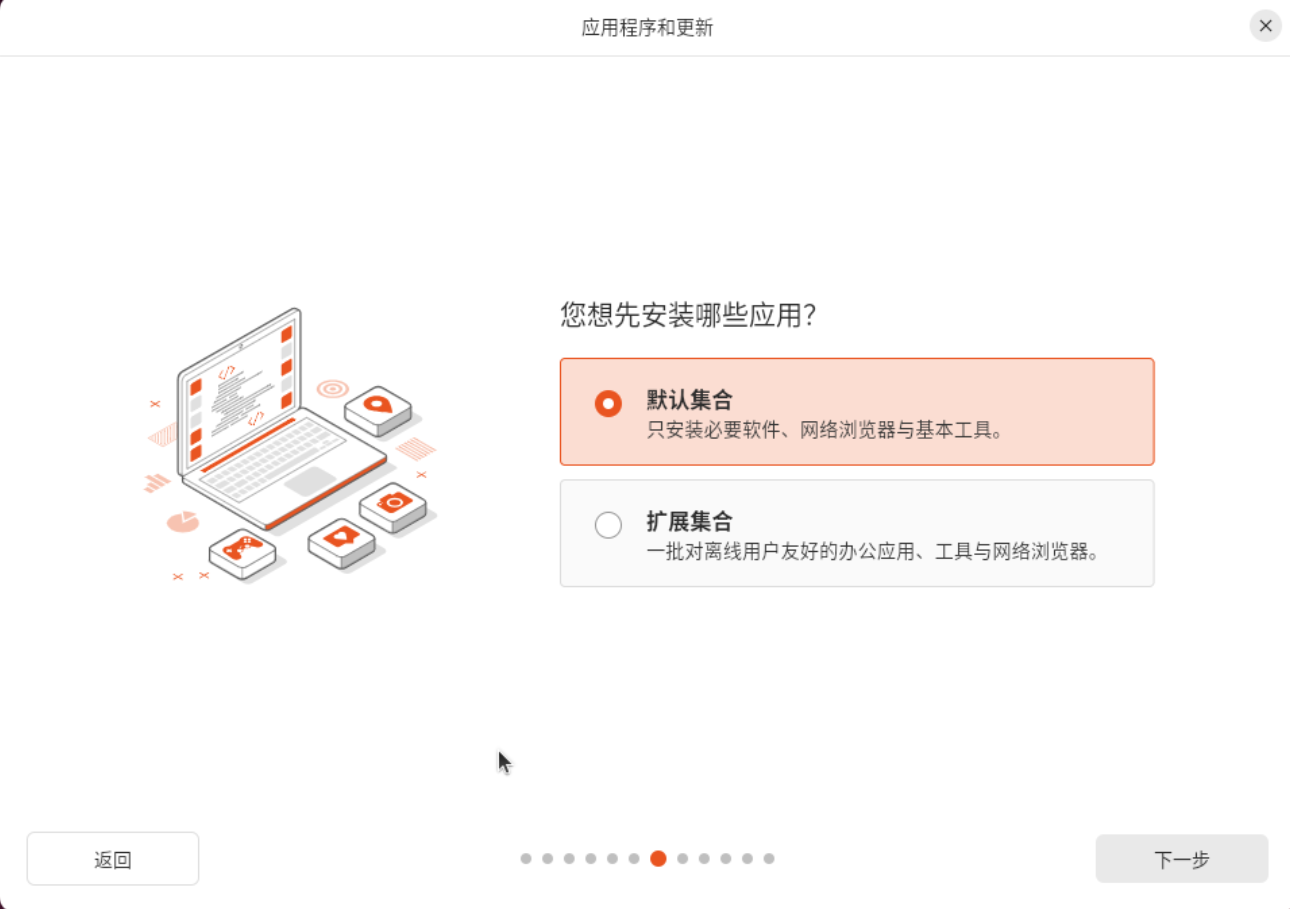
11.安装专有软件优化计算机
建议都勾选,这能确保安装一些关键的闭源驱动,避免安装后出现基础功能不可用的问题。点击\"下一步\"。

12.安装类型(关键步骤,谨慎操作!)
**清除整个磁盘并安装 Ubuntu**:这会格式化**整个硬盘**!仅适用于单系统安装或全新空白硬盘。**选择此选项前务必确认硬盘数据已备份!**
手动分区 - 推荐进阶用户:如果你需要更精细地控制分区结构(如单独挂载 /home),或者安装程序没有正确识别你的分区布局,就选这个。这是体现你掌控力的地方。
(手动分区详解 - 选做) 选择“其他选项”后,你将看到磁盘分区情况。
①找到你之前为 Ubuntu 预留的未分配空间(free space)。
②选中它,点击下方的 “+” 号按钮创建新分区。
③推荐基础分区方案(适用于大多数桌面用户):
EFI 系统分区 (必须):大小 512MB - 1GB,类型EFI System Partition, 挂载点 /boot/efi。用于存放引导文件。
交换空间 (swap) (可选但推荐):大小建议等于或略大于你的物理内存(RAM),例如 16GB 内存就分 16GB-32GB。类型 swap area。用于内存不足时充当虚拟内存,对休眠(Hibernate)功能也必要。如果内存很大(32G+),且不用休眠,可以不分或少分。
根分区 (/): 占用剩余的大部分空间(建议至少 50GB,越大越好)。类型Ext4日志文件系统,挂载点 /。系统文件和安装的软件都放在这里。
/home 分区 (推荐): 单独划分一个分区用于存放用户数据(文档、图片、下载、配置等)。大小根据你的数据量决定(越大越好)。类型 Ext4,挂载点 /home。这样做的好处是:将来重装系统时,只要不格式化 /home 分区,你的个人数据和配置就能保留下来。
④创建好分区后,务必在下方选择“安装启动引导器的设备”。对于 UEFI 启动的电脑,必须选择你创建的 EFI 系统分区(通常是 /dev/sdaX 或 /dev/nvme0n1pX,后面带 efi 标识),例如 /dev/nvme0n1p1。这是关键!选错了可能导致无法引导。
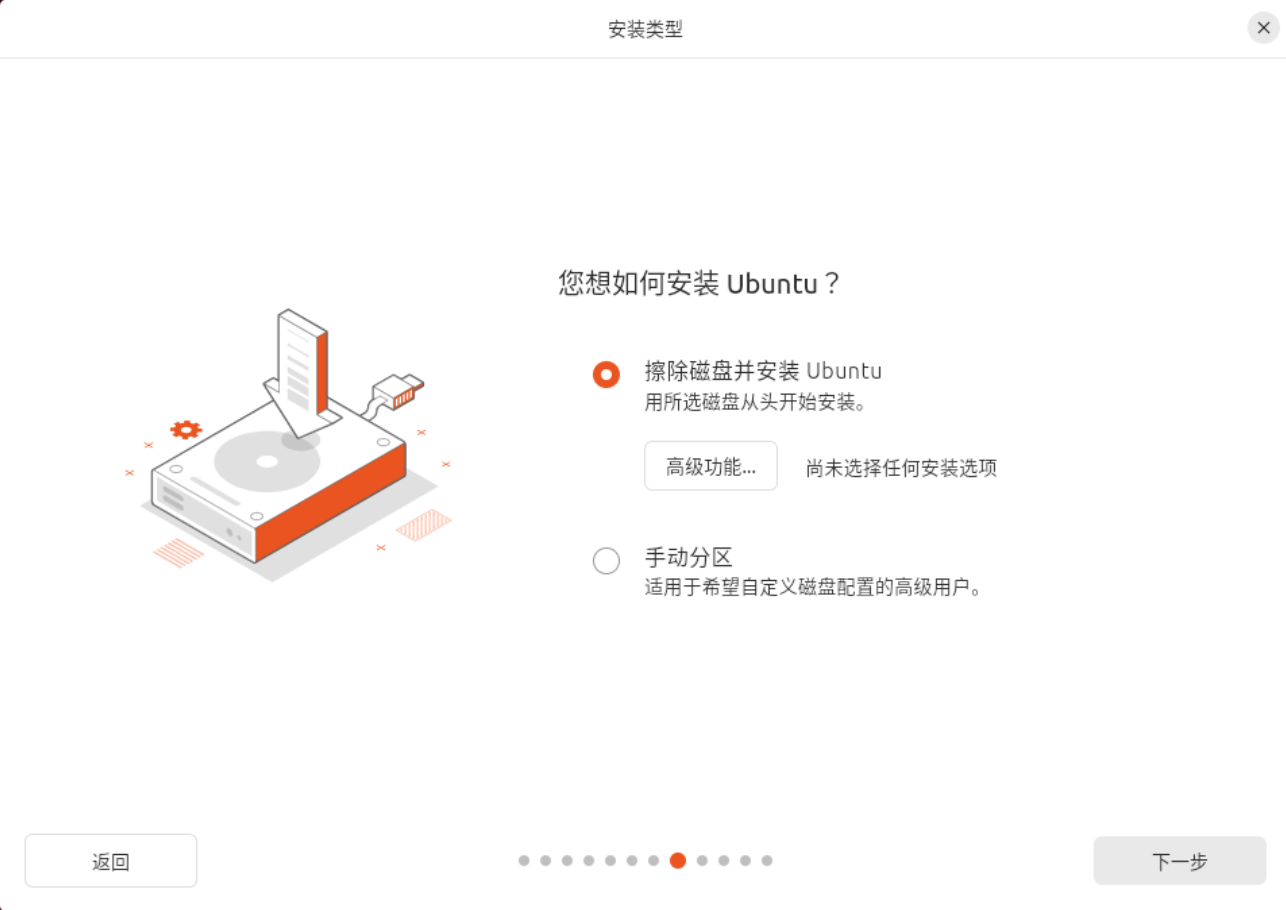
13.创建用户
①输入你的姓名(如“张三”)。
②计算机名会自动生成(可以修改,建议用英文小写字母、数字、短横线组合,如 zhansan-pc )。
③设置一个用户名(如 zhansan ),同样建议英文小写字母开头。
④设置一个强密码!并确认。你可以选择“自动登录”(方便但安全性低)或“需要密码登录”(推荐)。
⑤点击“下一步”。
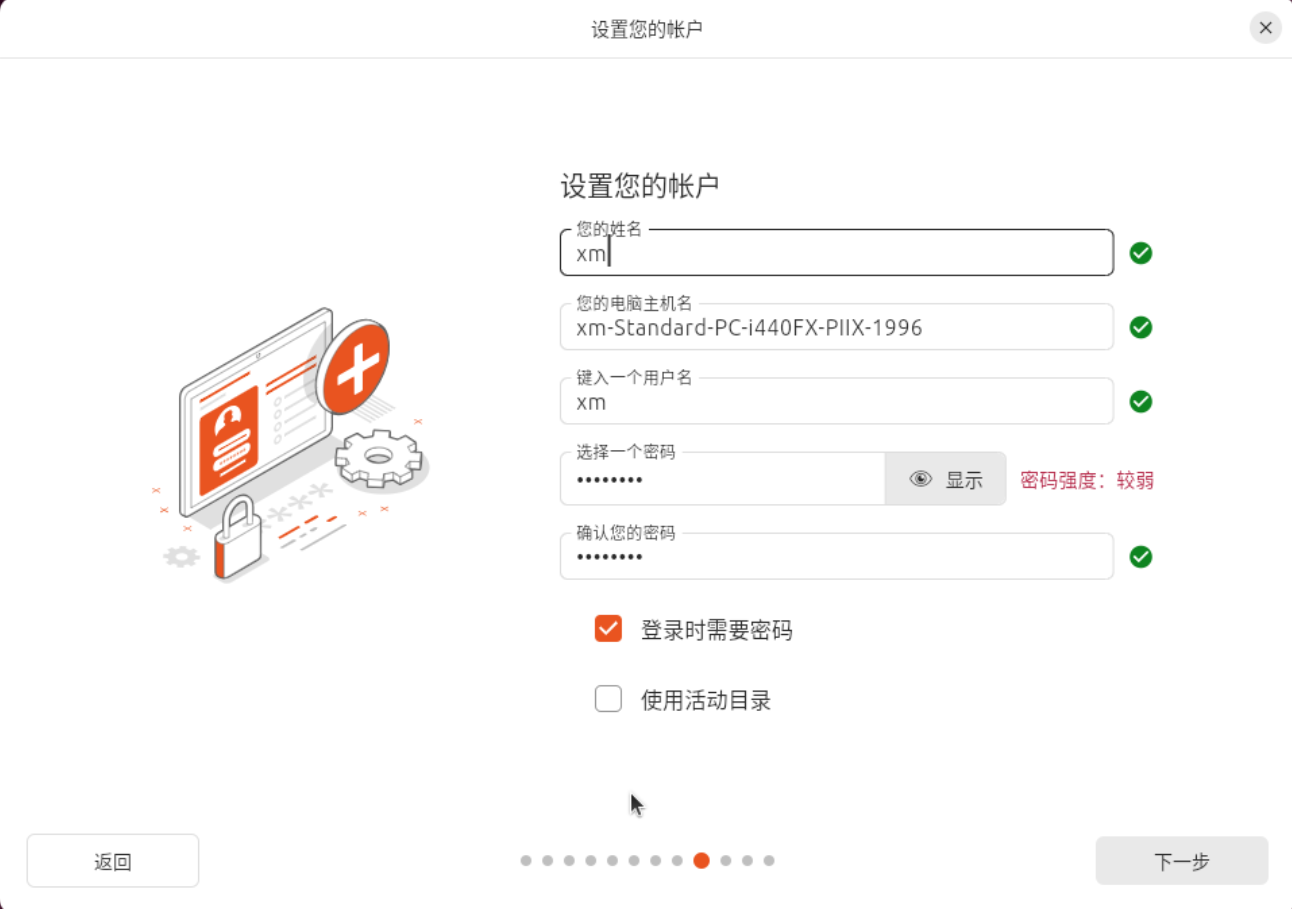
14.选择时区
在地图上点击你所在的城市(如“上海”),或者直接输入搜索,确保时区正确(Asia/Shanghai),点击“继续”。
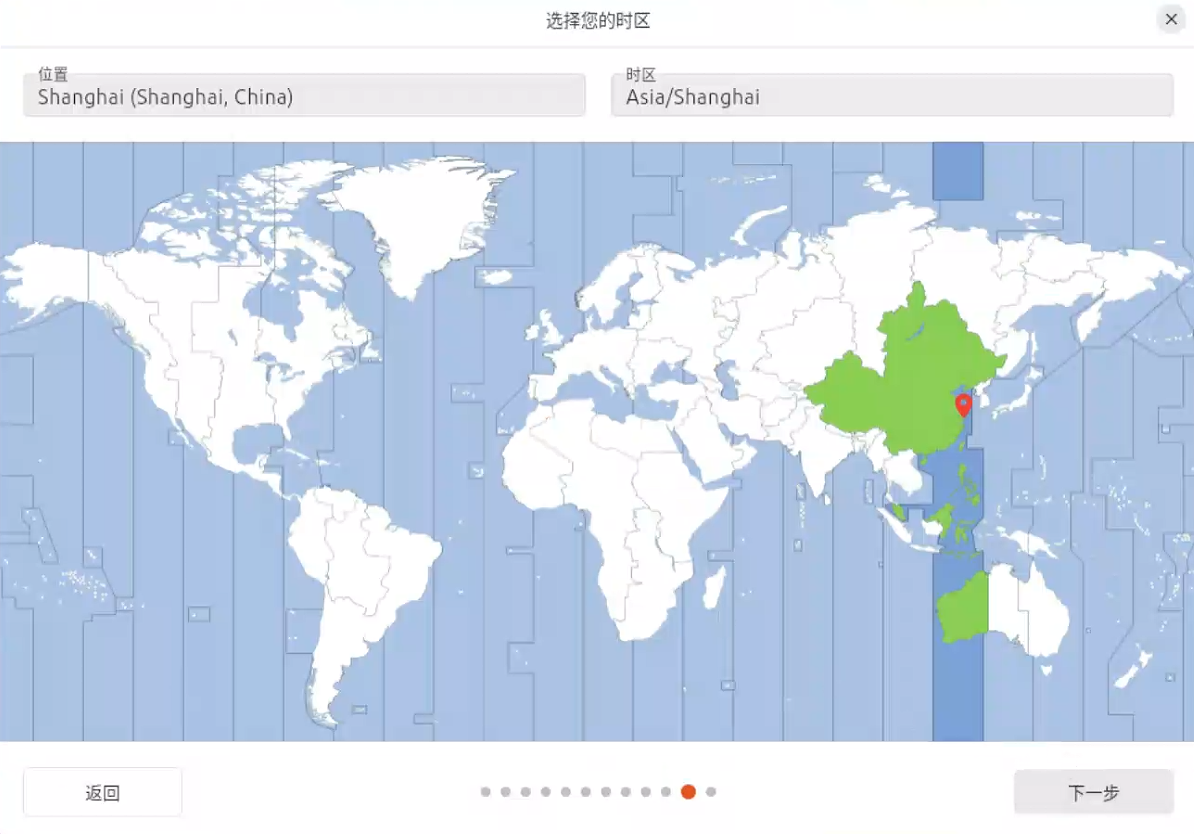
15.开始安装
安装程序会正式将系统文件复制到硬盘、配置系统、安装语言包和选定的第三方软件/驱动(如果你勾选了的话)。这个过程需要一些时间(10-30分钟不等,取决于你的网速和硬盘速度),可以休息一下或看看屏幕上的幻灯片了解 Ubuntu 特性。
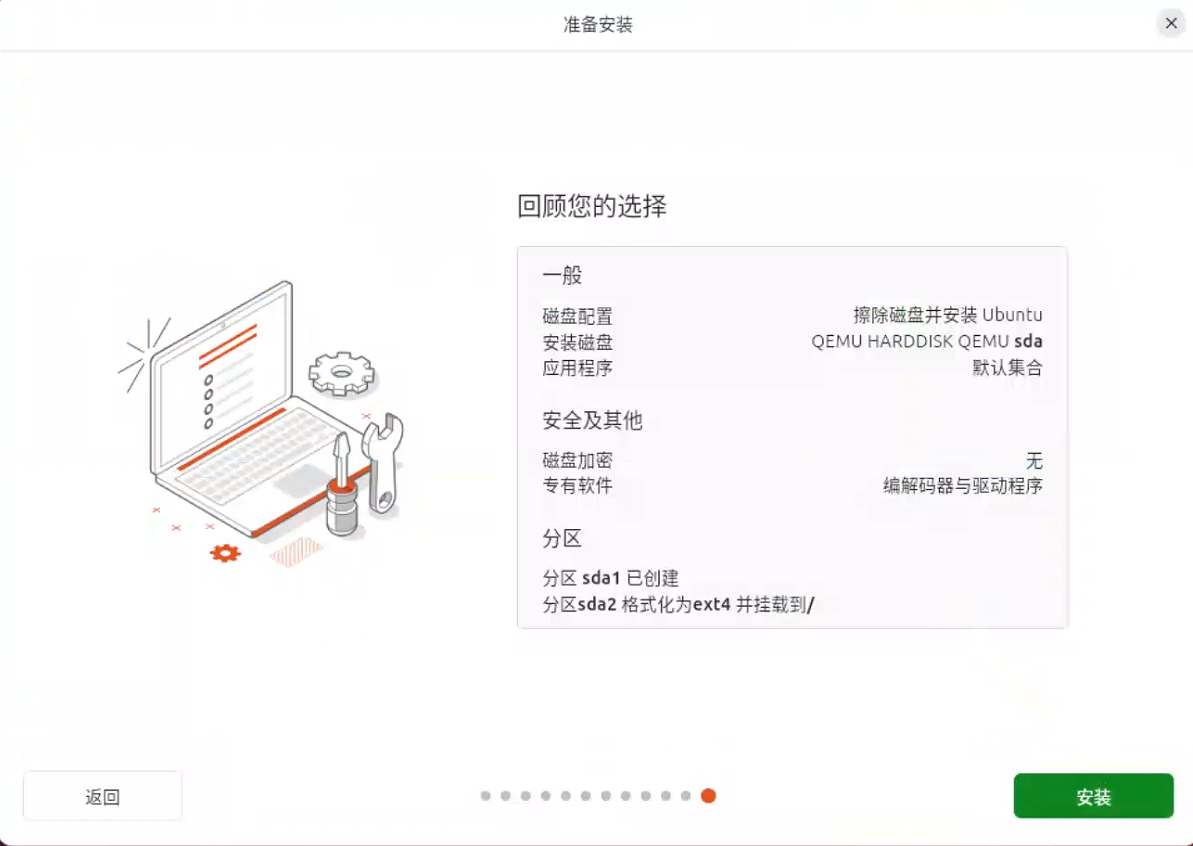
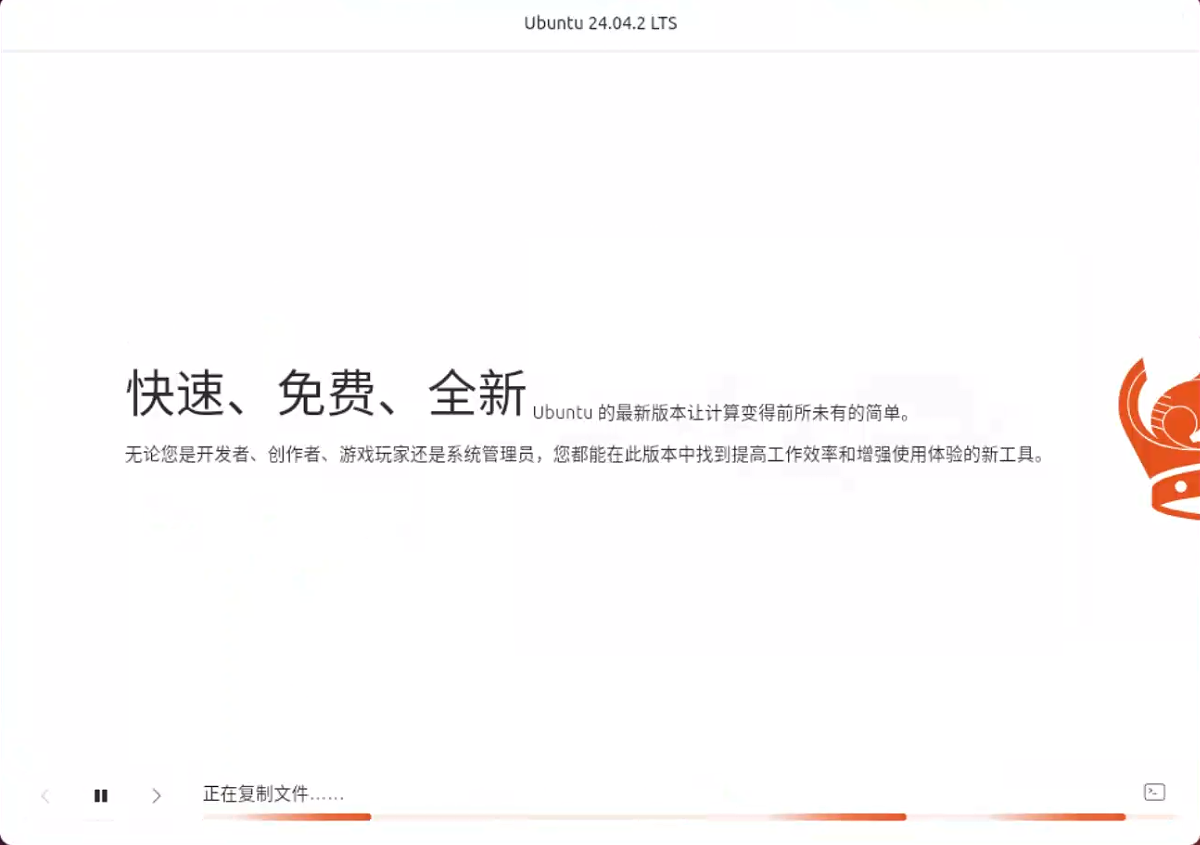
16.安装完成
当看到“安装完成”提示时,点击“立即重启”。系统会提示你移除安装介质(U 盘),按回车确认重启。
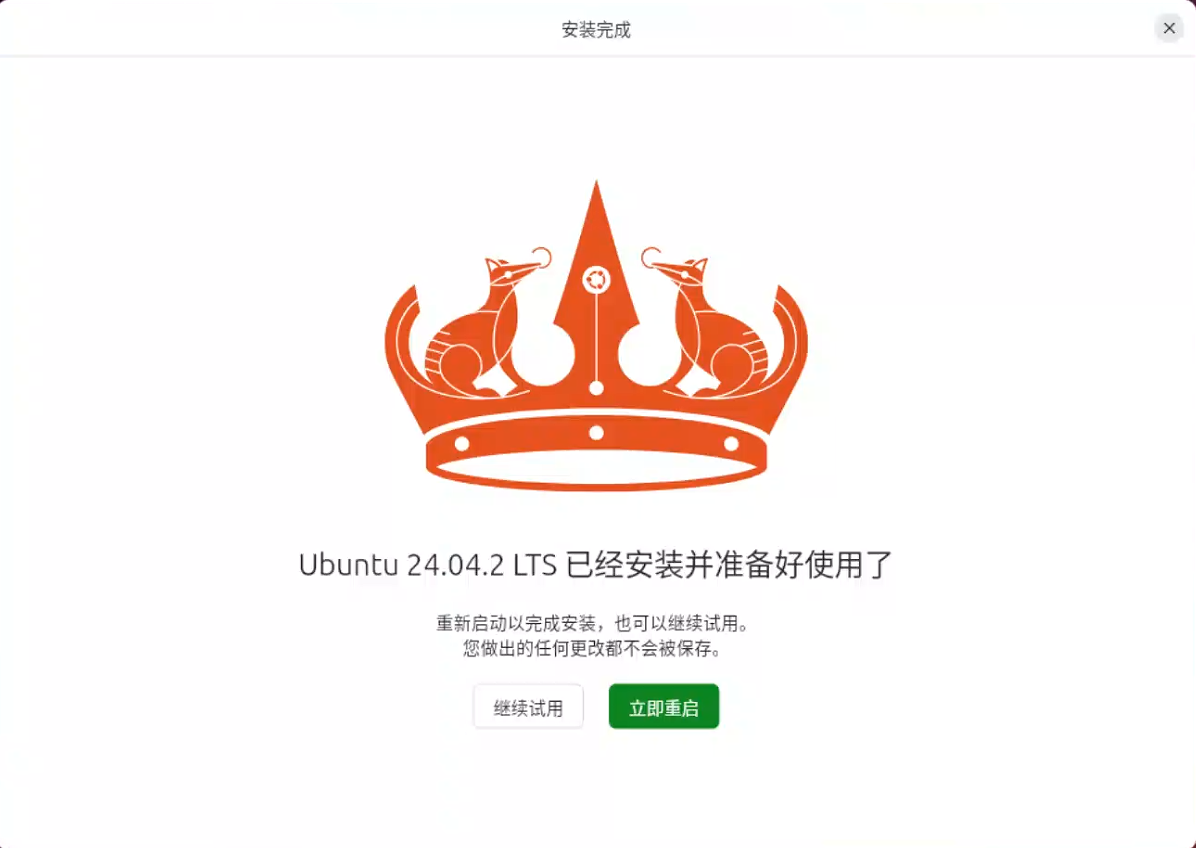

首次启动与初步设置
GRUB 引导菜单
重启后,你会看到 GRUB 菜单,默认会高亮 Ubuntu 并倒计时启动。如果你安装了双系统,这里也会列出 Windows Boot Manager 的选项。按回车进入 Ubuntu。
用户登录
进入登录界面,输入你创建用户时设置的密码,登录。
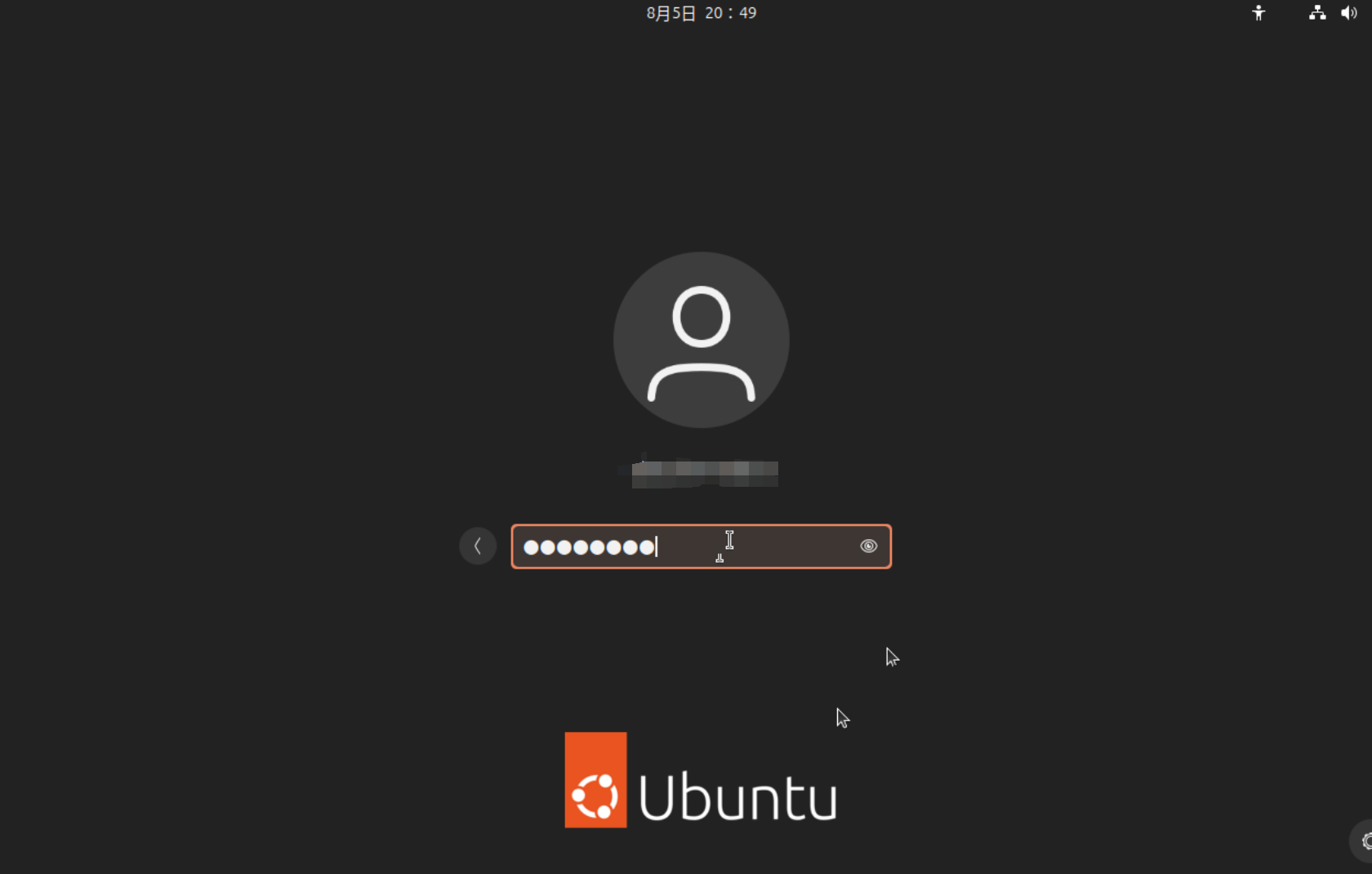
欢迎与初始配置 (可选)
系统可能会提示你连接到在线账户(如 Ubuntu One, Google, Microsoft),按需选择是否连接。
可能会询问是否启用位置服务、发送错误报告等隐私选项,根据个人偏好设置。
检查系统更新:登录桌面后,最好先打开“软件更新器”,检查并安装所有可用的更新。命令 sudo apt update && sudo apt upgrade -y 同样有效。
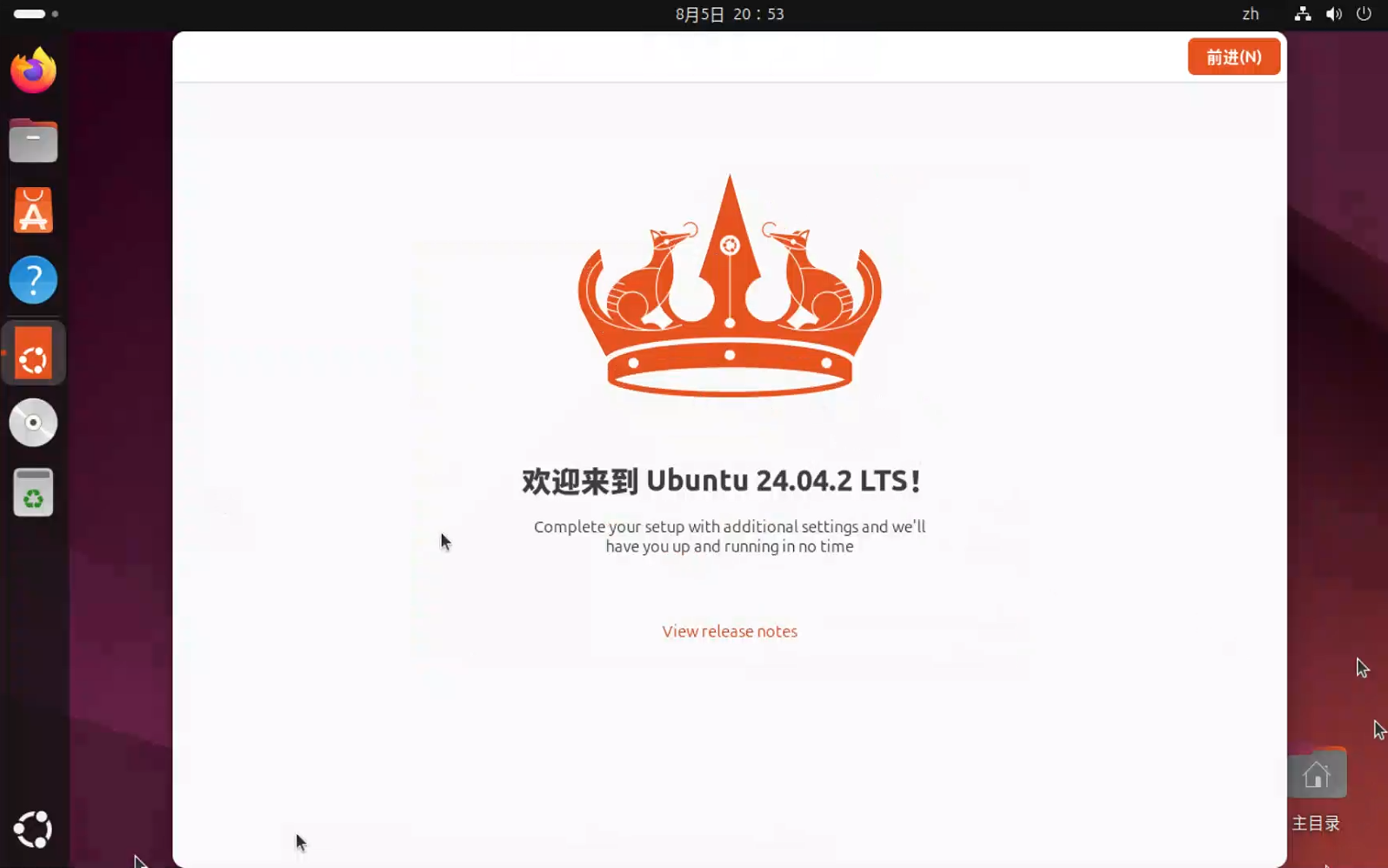
安装必要软件
打开“Ubuntu 软件”中心 (Ubuntu Software):搜索并安装你需要的软件:如 Chrome/Firefox 浏览器、VLC 媒体播放器、Steam(游戏)、LibreOffice(办公)、GIMP(图像编辑)、VS Code(编程)等。别忘了探索 Flatpak 和 Snap 仓库里的丰富应用。
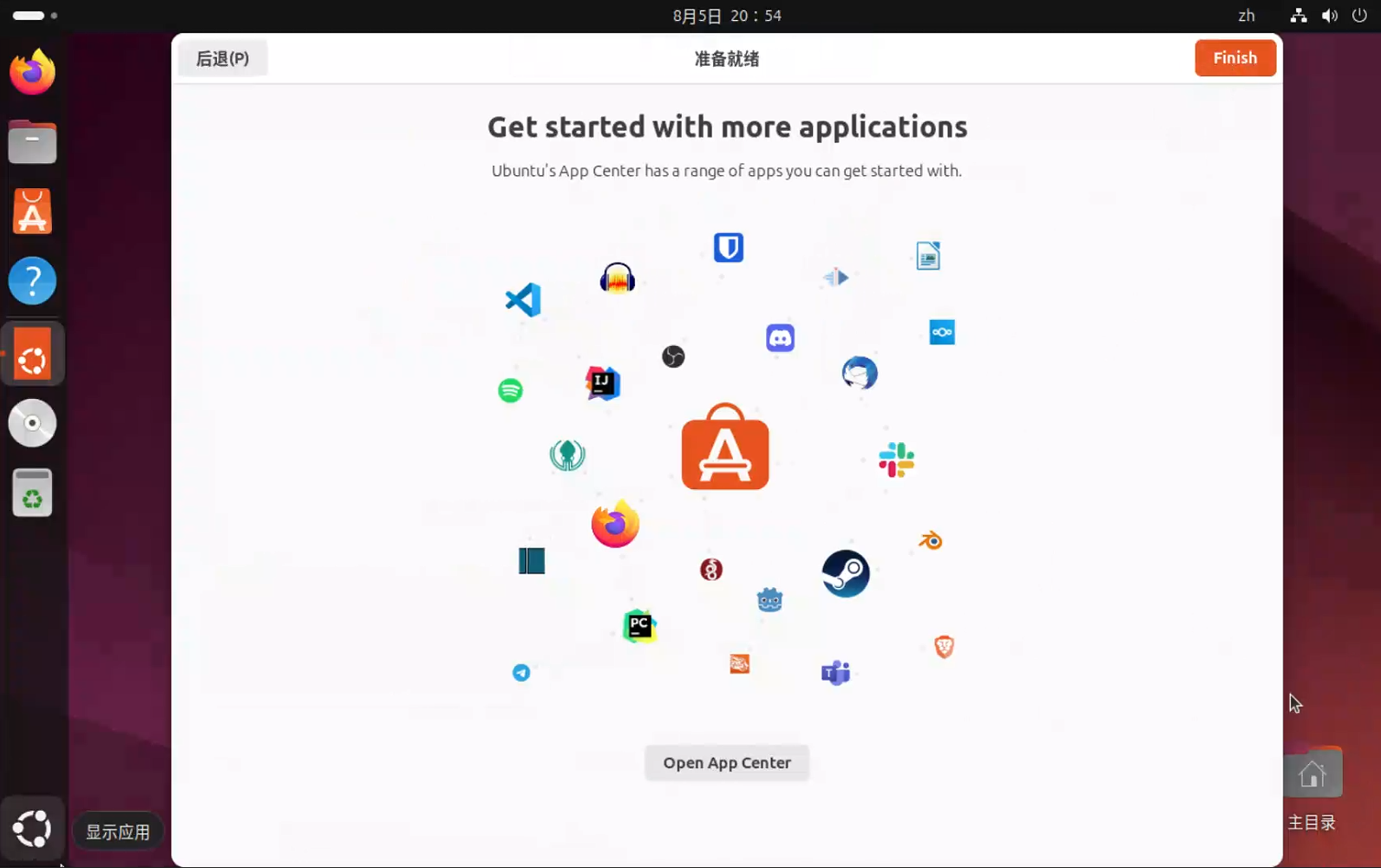
写在最后
Ubuntu 24.04.2 LTS 桌面的安装之旅就到这里了。整个过程其实并不复杂,关键在于**提前准备(备份!查硬件!)**和**关键步骤不手抖(分区、引导器选择)**。这个版本在硬件兼容性和开箱体验上确实做了不少优化,尤其是对 NVIDIA 用户友好了很多(虽然仍需留个心眼)。
安装只是开始,探索和定制才是 Linux 的乐趣所在。遇到问题别慌,善用搜索引擎(关键词很重要)、官方文档和友好的社区(Ubuntu Forums, Ask Ubuntu)。相信我,当你在 Ubuntu 下流畅地工作、学习、娱乐时,那份自由掌控感是值得的。赶紧动手试试吧,评论区随时欢迎交流你踩过的“坑”和收获的惊喜!


